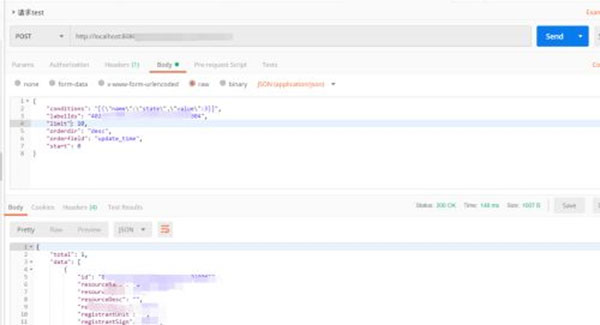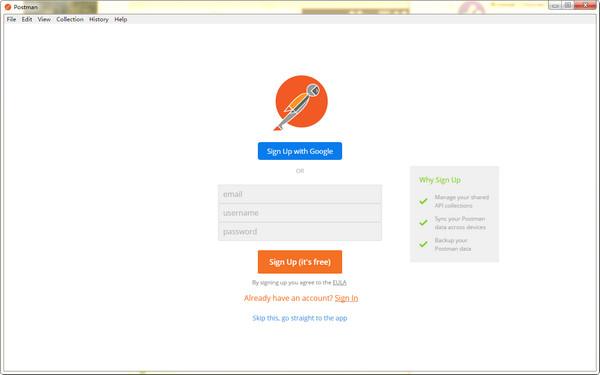
postman工具功能:
请求构建器:
支持多种HTTP请求类型:GET、POST、PUT、DELETE、PATCH等。可以设置请求头、请求参数、请求体(支持JSON、XML、form-data、x-www-form-urlencoded等格式)。
环境变量:
可以创建多个环境(例如开发、测试、生产等),方便在不同环境中切换而不必手动更改URL和其他敏感信息。集合(Collections):
组织和保存相关的API请求到集合中,方便管理和共享。支持导出和导入集合,方便备份和分享。
自动化测试:
在发送请求后自动执行预定义的测试脚本,验证响应是否符合预期。支持断言(assertions)来验证响应数据。
监控(Monitors):
设置定时任务来定期运行集合中的请求,并将结果发送到电子邮件或其他集成工具。API文档:
自动生成文档来描述API的行为和结构。可以导出为Markdown、HTML等格式。
Mock服务器:
创建模拟服务器来模拟API行为,用于前端开发或测试场景。团队协作:
支持多人协作,可以在团队中共享集合、环境和文档。具有版本控制功能,可以查看和恢复历史版本。
请求前置脚本:
在发送请求前执行JavaScript脚本,可以动态生成请求参数或修改请求。接口关联:
使用环境变量和全局变量来连接不同的请求,实现接口间的依赖关系。批量执行接口请求:
可以一次性运行多个请求,支持并发执行。日志调试:
查看详细的请求和响应信息,包括头部、状态码、响应时间等,方便调试。插件和扩展:
支持各种插件和扩展,可以增加更多功能或集成其他工具。接口响应数据解析:
显示清晰的响应数据,支持JSON格式高亮显示,方便阅读和调试。postman工具特点:
模拟各种HTTPrequests
从常用的GET、POST到RESTful的PUT、DELETE…等等。甚至还可以发送文件、送出额外的header。
Collection功能(测试集合)
通过collection的归类,我们可以良好的分类测试软件所提供的API.而且Collection还可以Import或是Share出来,让团队里面的所有人共享你建立起来的Collection。
人性化的Response整理
一般在用其他工具来测试的时候,response的内容通常都是纯文字的raw,但如果是JSON,就是塞成一整行的JSON。这会造成阅读的障碍,而Postman可以针对response内容的格式自动美化。JSON、XML或是HTML都会整理成我们可以阅读的格式。
内置测试脚本语言
支持编写测试脚本,可以快速的检查request的结果,并返回测试结果。
设定变量与环境
Postman可以自由设定变量与Environment,一般我们在编辑request,校验response的时候,总会需要重复输入某些字符,比如url,允许我们设定变量来保存这些值。并且把变量保存在不同的环境中。
postman工具使用教程:
1、安装好之打开软件;
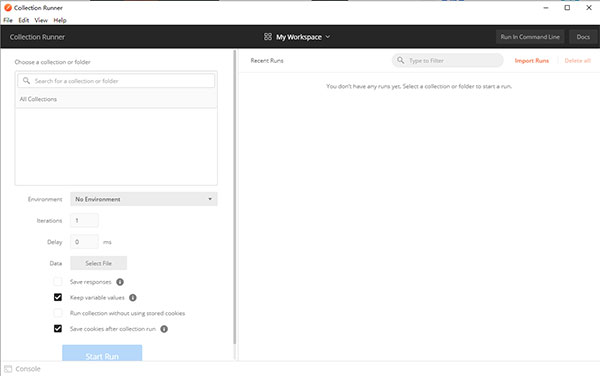
4、我们将插件解压到本地,打开Google浏览器,打开扩展程序界面,直接在chrome地址栏输入chrome://extensions/;
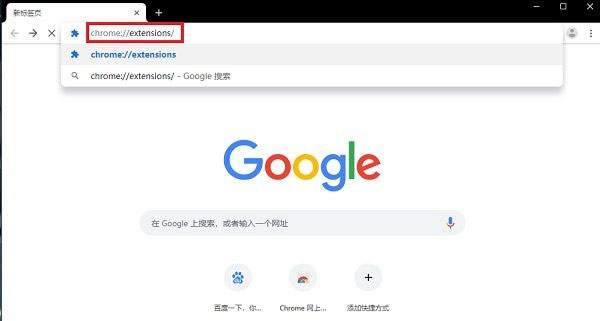
5、进入到扩展程序页面,打开开发者模式,加载已解压的扩展程序,选择解压后的文件夹,安装成功后可以看到;
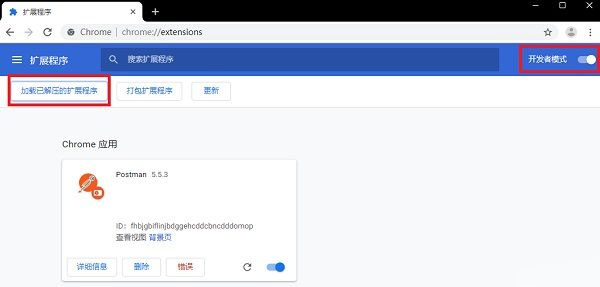
6、如果我们想发起一个请求,点击工具栏的NEW按钮,然后选择Request即可;
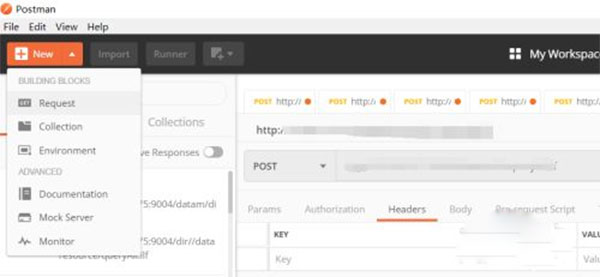
7、在弹出的save request界面中输入请求的名称,请求的描述,创建一个目录去存储这个请求,这里我们依次填写好了request name(请求名称),Request description(请求描述),新创建了一个文件夹test,点击save to test按钮即可;
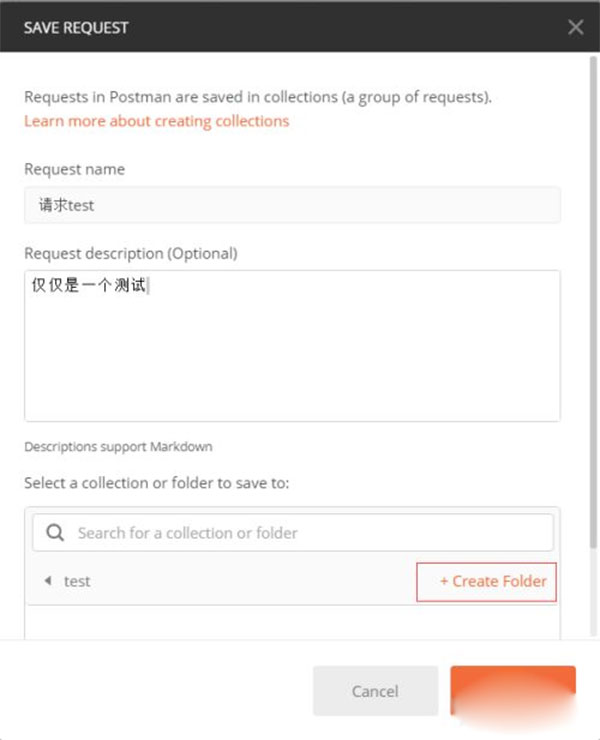
8、选择请求方式,一般是选择post或者get方式,这里我们选择一个post方式,后面的输入框中输入url地址,然后点击后面的发送(send)即可;
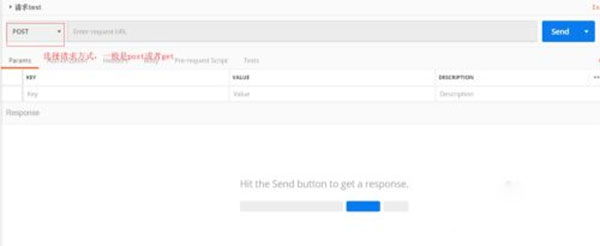
9、如果请求的url,请求方式没有问题的话,会返回相关结果,是否成功,请求所花费的时间等内容;
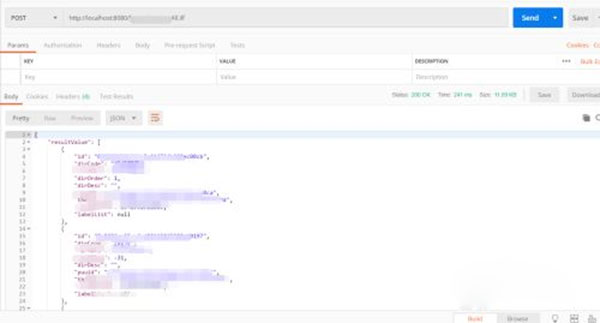
10、如果请求需要输入相关参数,我们在params中输入相关的键值对即可,有些参数可能是需要在headers中添加,比如Cookie信息等;
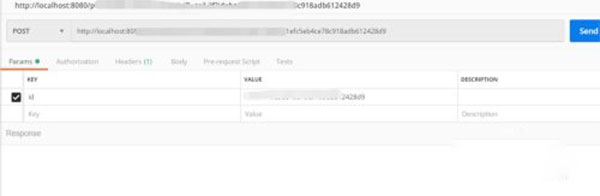
11、如果想模拟ajax请求中输入参数是一个json对象,那么需要在body里面选择raw,选择json(application/json)方式,输入json格式的对象,发送请求即可。